Ako opraviť chybu ERR_SPDY_PROTOCOL_ERROR v prehliadači Chrome
Chróm Google Hrdina / / April 02, 2023

Posledná aktualizácia dňa

Počas prehliadania webu vám môže Chrome zobrazovať rôzne chybové hlásenia. Možno budete musieť opraviť chybu ERR_SPDY_PROTOCOL_ERROR v prehliadači Chrome. Tu je postup.
Ak prehliadate web pomocou prehliadača Google Chrome, môže sa vám zobraziť chybové hlásenie „Táto webová stránka nie je dostupná“. Toto je spojené s „ERR_SPDY_PROTOCOL_ERROR“oznámenie.
Chyba znamená, že webová stránka nie je dostupná z dôvodu neschopnosti vášho prehliadača podporovať SPDY protokol. SPDY je starší protokol na prenos webového obsahu, ktorý sa líšil od HTTP/2.
Väčšina moderných prehliadačov už nepodporuje SPDY, ale ak náhodou narazíte na chybu protokolu, existujú spôsoby, ako opraviť ERR_SPDY_PROTOCOL_ERROR v prehliadači Chrome. Ako na to, vysvetlíme nižšie.
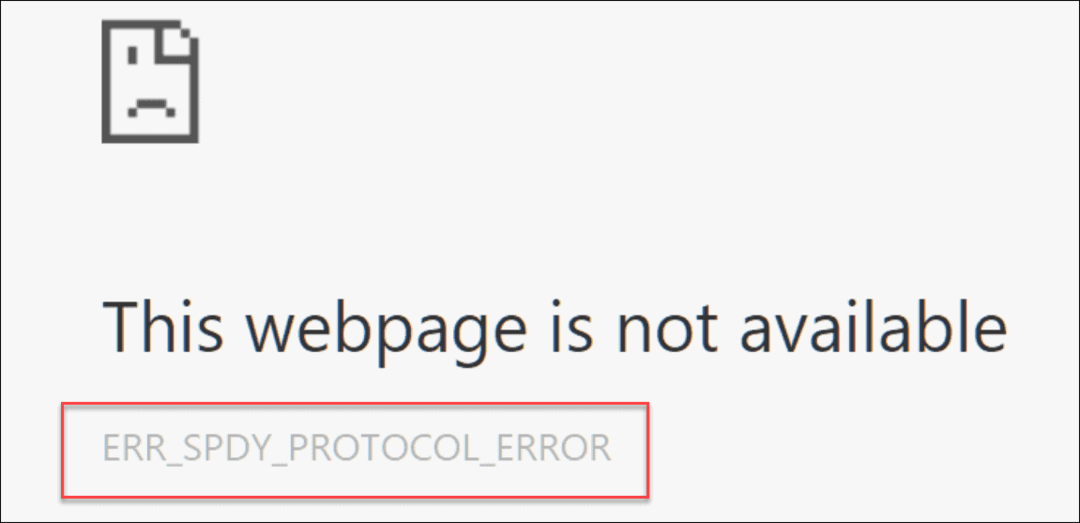
Reštartujte prehliadač
Ak sa vám zobrazí táto chyba, môžete vykonať niekoľko krokov na vyriešenie problému. Jedným zo základných krokov je reštartovanie prehliadača Chrome. Reštartovanie prehliadača môže vyriešiť veľa problémov a začať týmto základným krokom je jednoduché.
Ak to chcete urobiť, stlačte tlačidlo X v pravom hornom rohu ukončíte Chrome. Potom reštartujte Chrome, nasmerujte ho na stránku, na ktorej sa vyskytla chyba, a skontrolujte, či funguje.
Aktualizujte Google Chrome
Ďalším základným krokom na riešenie problémov, ktorý môžete použiť, je zabezpečiť, aby bol Chrome aktuálny. Ak ste prehliadač nejaký čas neaktualizovali, môže čakať aktualizácia s opravou chyby, ktorá problém vyrieši.
Ak chcete aktualizovať prehliadač Google Chrome, postupujte takto:
- Spustite prehliadač Google Chrome na počítači Mac alebo PC.
- Kliknite na ponuku elipsa (tri bodky) v pravom hornom rohu a prejdite na Pomocník > O prehliadači Google Chrome.
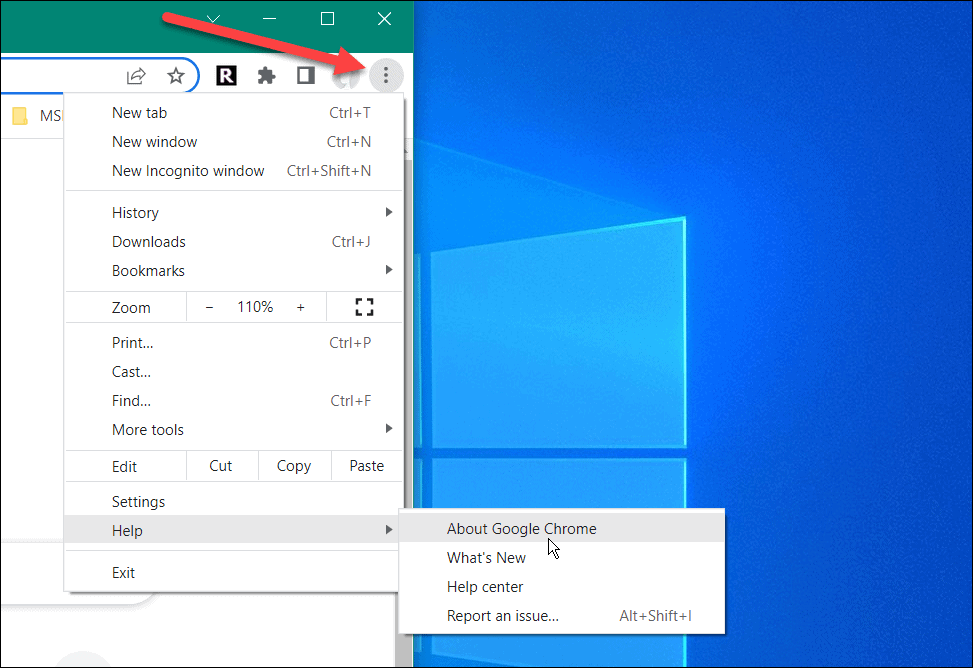
- The O prehliadači Chrome stránka sa otvorí a stiahne všetky dostupné aktualizácie. Nezabudnite, že prehliadač sa reštartuje, aby sa dokončil proces aktualizácie. Uistite sa teda, že svoju prácu uložíte na všetky otvorené karty.
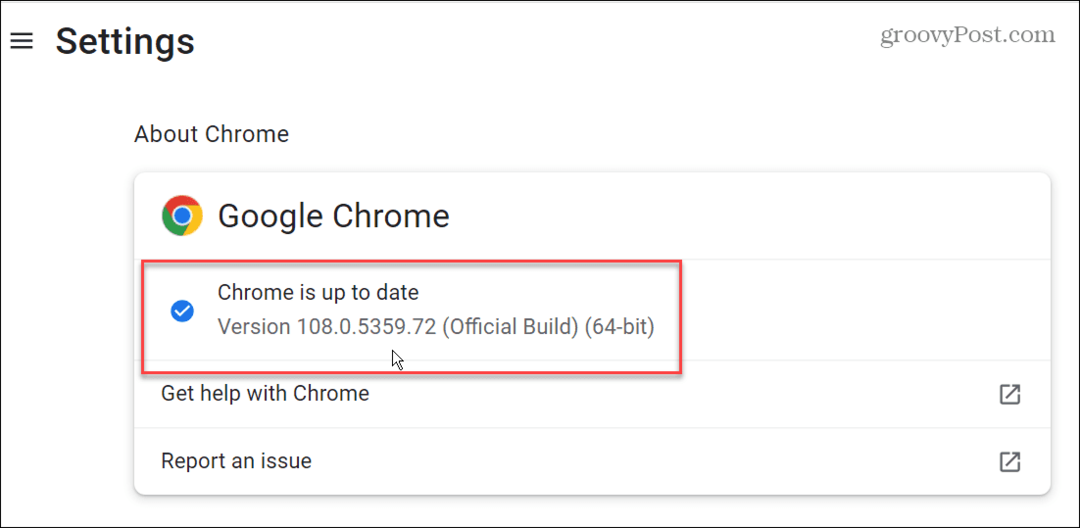
Splachovacie zásuvky v prehliadači Chrome
Ak problém s chybou pretrváva, skúste prepláchnuť bazény zásuviek v prehliadači Google Chrome. Toto je fantastický spôsob, ako povedať, že môžete vyprázdniť všetky aktívne spojenia medzi prehliadačom Chrome a inými servermi a webovými stránkami. Môže to znieť skľučujúco, ale je to jednoduchý proces.
Prepláchnutie bazénov so zásuvkami v prehliadači Chrome:
- Spustite Chrome a zadajte chrome://net-internals/#sockets do panela s adresou.
- Stlačte tlačidlo Zadajte.
- Kliknite na Splachovacie zásuvkové bazény tlačidlo.
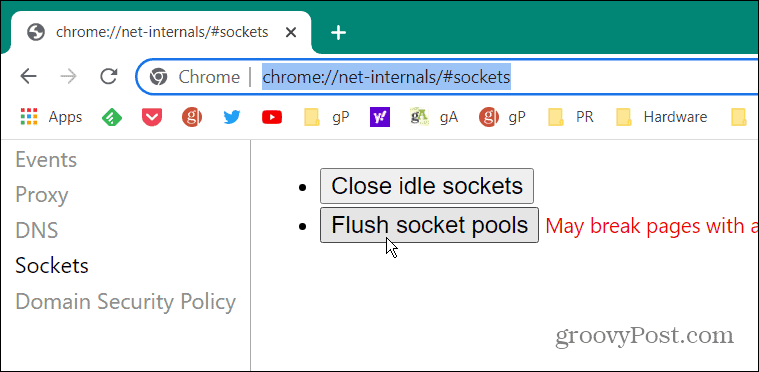
Po prepláchnutí zásuviek sa na obrazovke vlastne nič nestane. Neuvidíte správu ani upozornenie. Po kliknutí na tlačidlo skontrolujte, či je problém vyriešený.
Spustite nástroj Chrome Cleanup Tool
Chybu môže spôsobovať malvér a dobrou správou je, že skenovanie môžete spustiť priamo z prehliadača pomocou nástroja Chrome Cleanup Tool.
Ak chcete spustiť nástroj Chrome Cleanup Tool, postupujte takto:
- Spustite Google Chrome, zadajte nasledujúcu cestu a stlačte Zadajte.
chrome://settings/cleanup
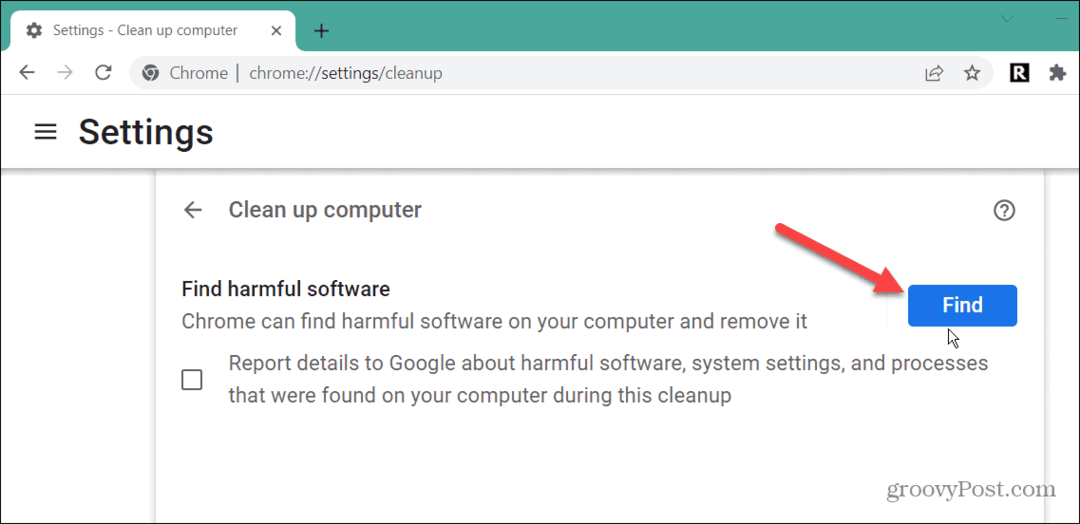
- Kliknite na Nájsť a počkajte, kým Chrome vyhľadá škodlivý kód a odstráni ho. Ak nechcete odosielať podrobnosti skenovania spoločnosti Google, zrušte začiarknutie políčka vedľa správy o nahlásení spoločnosti Google.
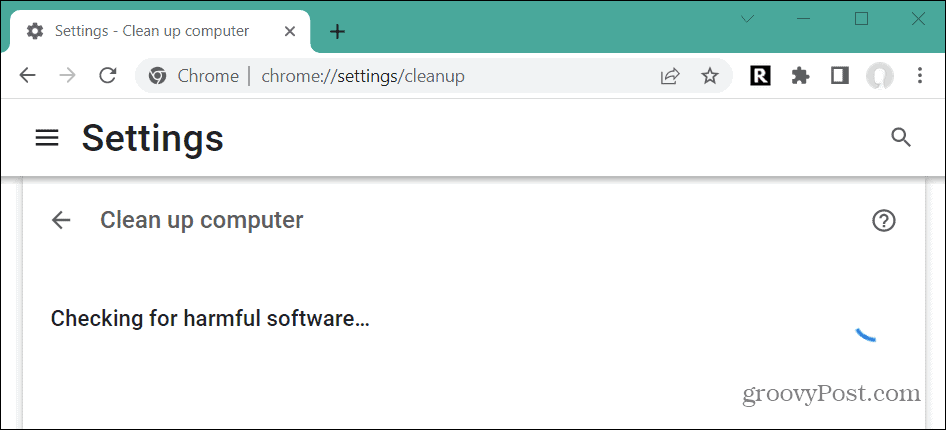
- Počkajte na dokončenie skenovania, kým sa vyhľadajú panely s nástrojmi, problematické rozšírenia, reklamy a iný malvér. Čas potrebný na dokončenie sa bude líšiť.
Po dokončení skenovania znova spustite prehliadač a zistite, či máte prístup k problematickej webovej stránke.
Vymazať históriu prehliadania a vyrovnávaciu pamäť
Ak ste nevyčistili svoju preťaženú históriu prehliadania, vyrovnávaciu pamäť, súbory cookie a ďalšie údaje, môže to spôsobiť ERR_SPDY_PROTOCOL_ERROR. Ďalšia vec na vyskúšanie je vymazanie histórie a vyrovnávacej pamäte prehliadača Google Chrome.
Vymazanie vyrovnávacej pamäte v prehliadači Google Chrome:
- Kliknite na Ponuka Chrome (tri bodky) a vyberte nastavenie v dolnej časti ponuky.
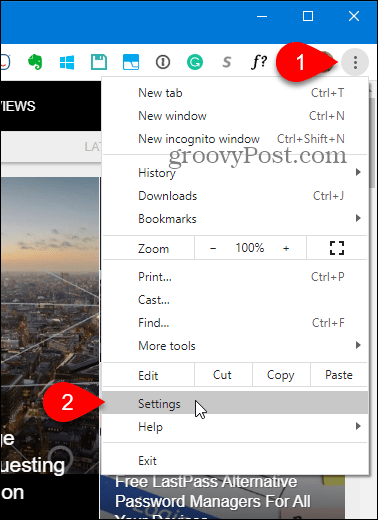
- Vyberte Súkromie a bezpečnosť vľavo a kliknite Vymazať údaje prehliadania napravo.
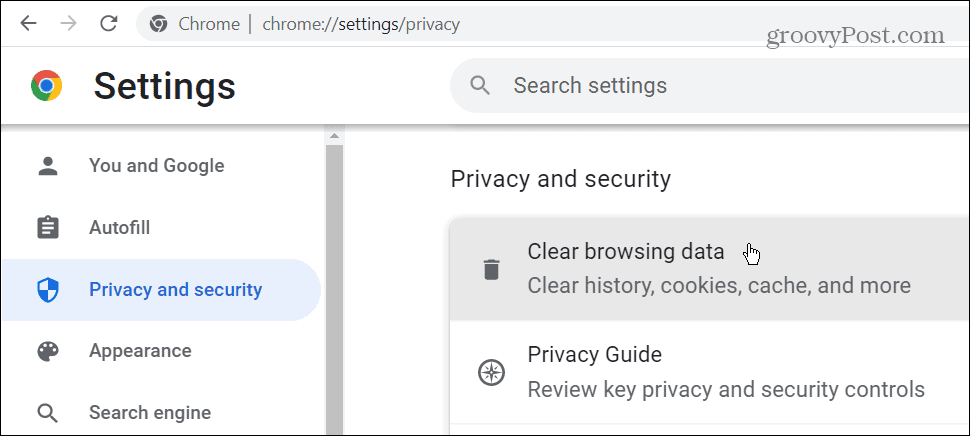
- V okne Vymazať údaje prehliadania kliknite na Základné hlavička, vyberte si Vždy z Časové rozpätie a kliknite na položku Vyčistiť dáta tlačidlo.
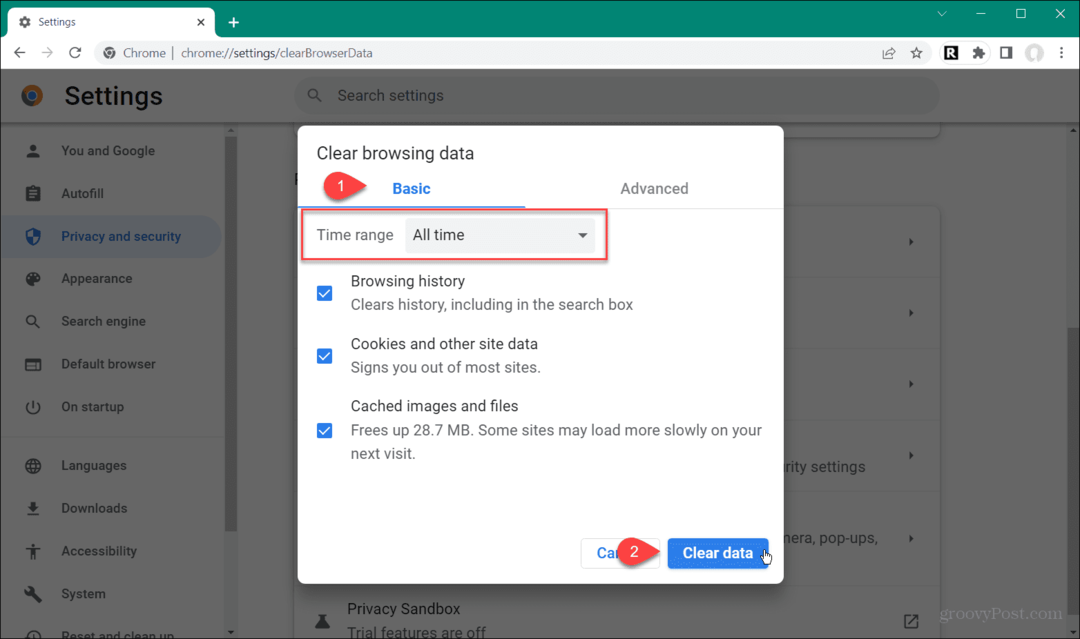
- Ak vyššie uvedený krok nefunguje, kliknite na Pokročilé a odstráňte všetky položky vo vyrovnávacej pamäti prehliadača Chrome.

Použite režim inkognito
Režim inkognito predvolene neukladá históriu prehliadania, súbory cookie a ďalšie údaje. Takže to môžete využiť ako výhodu, keď dostanete ERR_SPDY_PROTOCOL_ERROR pri návšteve stránky v bežnom režime.
Ak chcete použiť režim inkognito v prehliadači Chrome:
- Kliknite na položku Chrome tlačidlo menu v pravom hornom rohu prehliadača a vyberte možnosť Nové okno inkognito možnosť z ponuky.
- Prípadne môžete použiť Ctrl + Shift + N klávesovú skratku na spustenie novej inštancie inkognito.
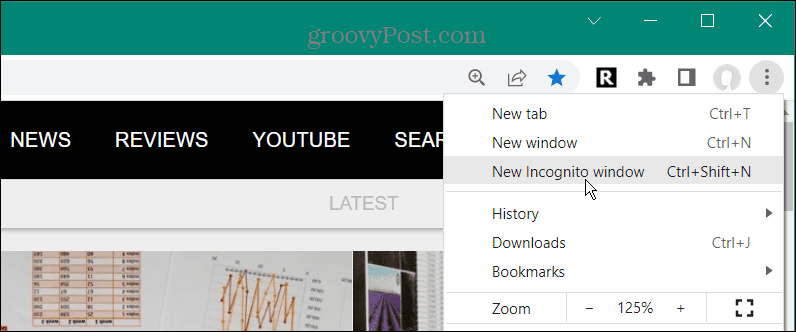
- Keď spustíte režim inkognito, zobrazí sa správa, ktorá vás informuje o tom, čo robí a čo nie.
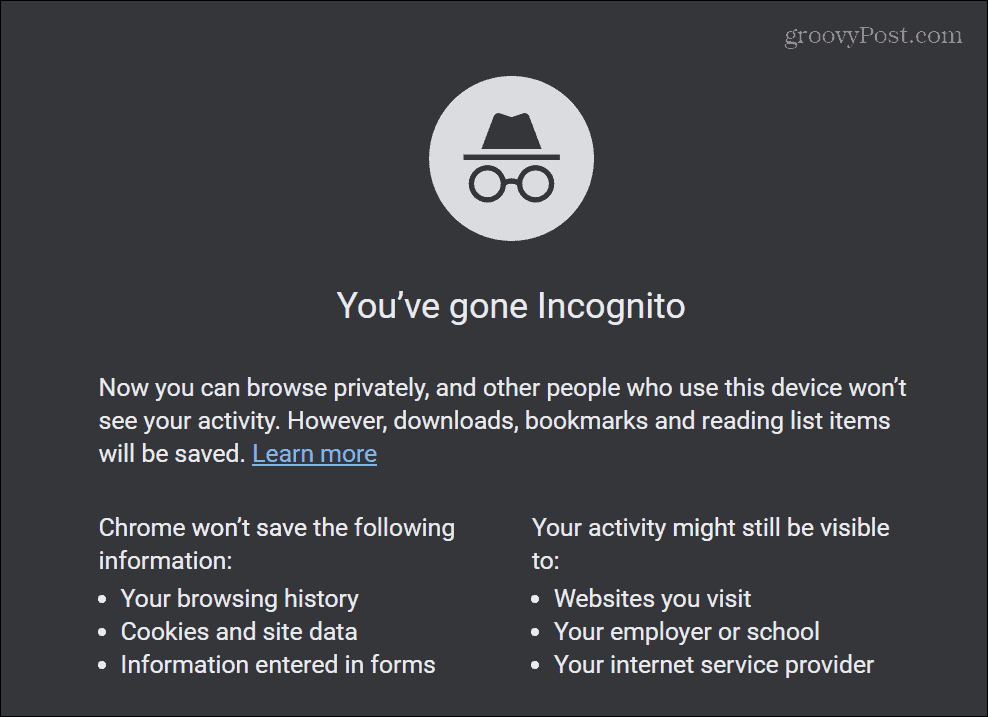
Počas spustenia prehliadača Chrome v režime inkognito prejdite na stránku, ktorá zobrazuje chybu. Majte na pamäti, že to nie je trvalé riešenie, ale môže fungovať tak, aby ste sa dostali na požadovanú stránku.
Vyprázdnite DNS a obnovte IP adresu
DNS vezme doménu a nasmeruje ju na IP adresu. Niekedy však môže byť príčinou chyby v prehliadači Chrome poškodený súbor alebo paket. Môžete teda vyčistiť vyrovnávaciu pamäť DNS, odstrániť poškodenie a obnoviť svoju IP adresu, aby ste to opravili.
Ak chcete vyčistiť DNS a obnoviť svoju IP, postupujte takto:
- Stlačte tlačidlo Windows kľúč, typ powershella vyberte si Spustiť ako správca z pravej strany ponuky.
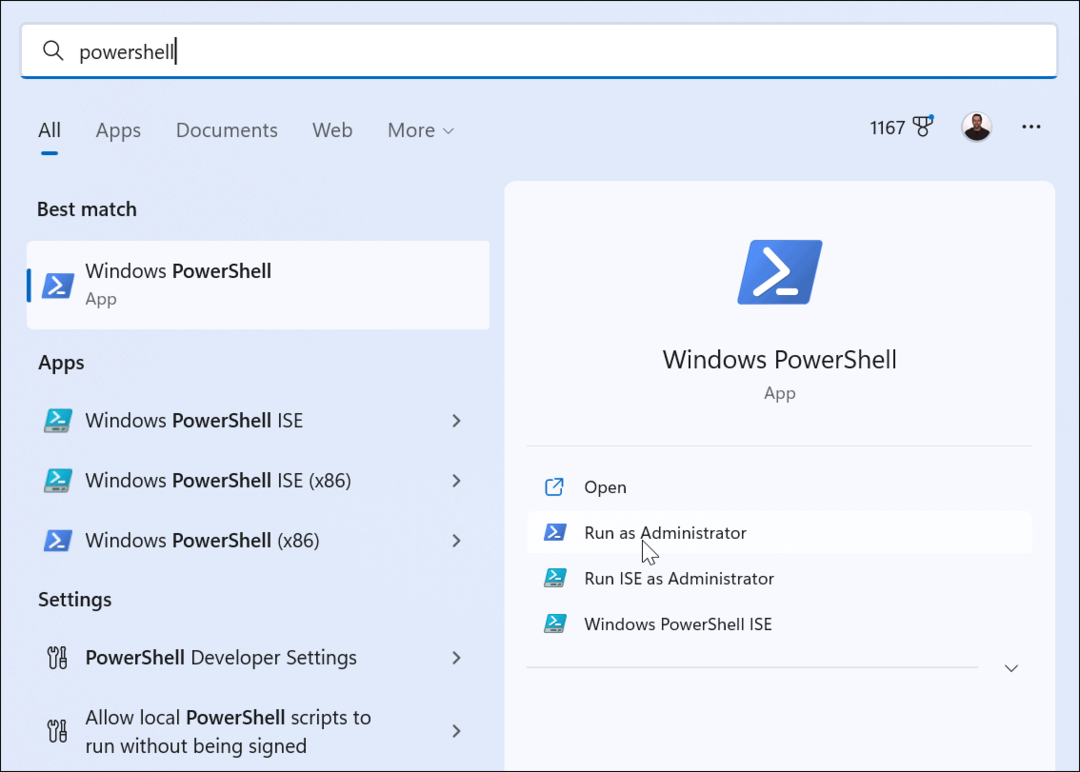
- Keď sa otvorí terminál PowerShell, zadajte nasledujúce príkazy v poradí – stlačením Zadajte po každom jednom.
ipconfig /flushdns. ipconfig /registerdns ipconfig /release ipconfig /renew
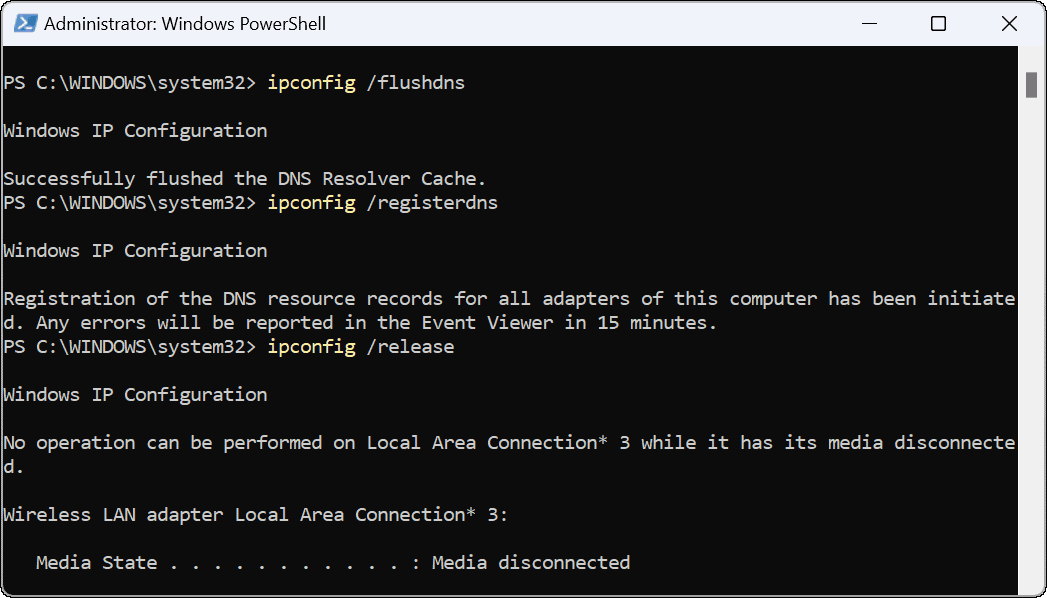
Oprava chýb prehliadača Google Chrome
Aj keď táto chyba nie je taká bežná, ako bývala, ak ju dostanete, použite jedno z vyššie uvedených riešení, aby veci opäť fungovali. Ak budete naďalej dostávať ERR_SPDY_PROTOCOL_ERROR, ďalším riešením je použitie iného prehliadača. Môžete to napríklad skúsiť Firefox alebo Opera aby ste zistili, či máte prístup na svoju stránku.
Google Chrome je najobľúbenejší webový prehliadač, ale to neznamená, že je dokonalý. Existujú ďalšie chyby, ktoré môže spôsobiť. Možno sa budete musieť naučiť, ako na to opraviť ERR_ADDRESS_UNREACHABLE alebo opraviť STATUS_ACCESS_VIOLATION v prehliadači Chrome.
Tiež by vás mohlo zaujímať, ako na to opraviť ERR_CACHE_MISS v prehliadači Chrome. Ďalším problémom, s ktorým sa môžete stretnúť a ktorý nespôsobuje chybu, ale napriek tomu je nepríjemný, sú odkazy. Dobrá správa je, že môžete opraviť odkazy nefungujúce v prehliadači Chrome.
Ako nájsť kód Product Key systému Windows 11
Ak potrebujete preniesť svoj produktový kľúč Windows 11 alebo ho len potrebujete na vykonanie čistej inštalácie operačného systému,...
Ako vymazať vyrovnávaciu pamäť prehliadača Google Chrome, súbory cookie a históriu prehliadania
Chrome odvádza skvelú prácu pri ukladaní vašej histórie prehliadania, vyrovnávacej pamäte a súborov cookie na optimalizáciu výkonu vášho prehliadača online. Jej postup...

